Photoshop如何对景观图片进行光影加深处理
1、首先,我们开启photoshop软件,进入到photoshop的工作窗口,我们需要先开启需要处理的图片,将图片拖动到photoshop中,或者使用“Ctrl+O”快捷键开启文件。

3、下面我们开始处理图片,在photoshop右侧的图层窗口的下方,点击“添加填充效果”图标,在弹出的菜单栏中选择“亮度\对比度”选项。
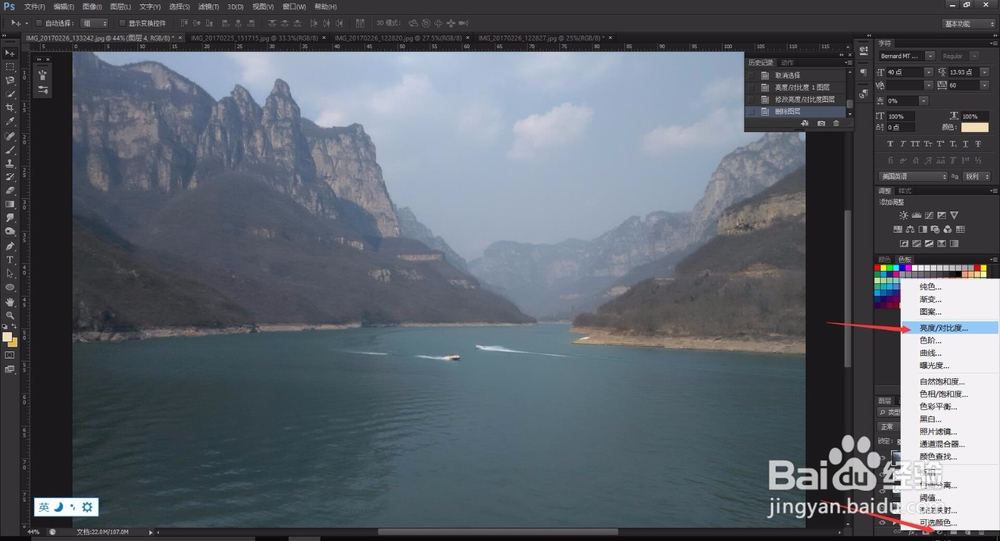
5、随后我们继续进行二次处理,依旧选择“添加填充图案”按钮, 在弹出的菜单中选择“曲线”,曲线工具同样主要调整明暗效果,合理调整即可。

7、在色彩平衡的设置窗口,我们可以调整各种颜色,使用鼠标拖动颜色拖条,即可调整图片的整体色调,将颜色调整到紫色,可以表现出晚间的效果。

9、每一个处理效果,都是一个图层效果,我们可以在图层窗口中看到所有的处理效果,我们可以选中所有的处理效果,之后按下快捷键“Ctrl+G”,进行编组。
